
Akwai yanayi idan mai amfani ya yi nisa da kwamfutarsa, amma tabbas yana buƙatar haɗa shi da shi don karɓar bayani ko gudanar da wani aiki. Hakanan, mai amfani na iya jin buƙatar taimako na waje. Don magance matsala irin wannan, mutumin da ya yanke shawarar samar da irin wannan taimakon yana buƙatar yin haɗin haɗi zuwa na'urar. Bari mu gano yadda za a tsara damar nesa a cikin PC wanda ke gudana Windows 7.
Duba kuma: Free analogues na TeamViewer
Hanyoyi don saita haɗin haɓaka
Yawancin ayyuka akan PC za a iya magance su duka biyu tare da taimakon shirye-shirye na ɓangare na uku, da kuma amfani da ginanniyar kayan aikin. Bangarorin da ke amfani da komputa masu nisa a cikin kwamfutocin da ke gudana Windows 7 ba banda ba. Gaskiya ne, yana da sauƙin sauƙaƙe shi da taimakon ƙarin software. Bari mu bincika takamaiman hanyoyin aiwatar da aikin.
Hanyar 1: TeamViewer
Da farko dai, zamu zayyana yadda zamu daidaita hanyoyin nesa ta amfani da aikace-aikacen ɓangare na uku. Kuma za mu fara ne ta hanyar bayyana algorithm na ayyuka a cikin mashahurin shirin, wanda aka tsara musamman don manufar da muke nazarin - TeamViewer.
- Kuna buƙatar gudanar da TeamViewer akan kwamfutar da kuke so ku haɗu. Wannan yakamata a yi ta mutumin da yake kusa dashi, ko kuma kanka da kanka idan kun shirya barin lokaci mai tsawo, amma kun san cewa zaku iya buƙatar samun damar zuwa PC. Haka kuma, a cikin filin "Ka id" da Kalmar sirri bayanai za a nuna. Suna buƙatar yin rikodin su, tunda za su zama mabuɗin da dole ne a shigar da su daga wata PC don haɗawa. A lokaci guda, ID na wannan na'urar na dindindin, kuma kalmar sirri za ta canza tare da kowane sabon farawa na TeamViewer.
- Kunna TeamViewer akan kwamfutar wanda kuka yi niyyar haɗawa. A cikin filin ID na abokin tarayya, shigar da lambar lambobi tara da aka nuna a filin "Ka id" a kan PC mai nisa. Tabbatar maɓallin rediyo yana wurin "Ikon nesa". Latsa maɓallin "Haɗa zuwa abokin aiki".
- Za'a bincika PC ɗin nesa da ID ɗin da ka shigar. Don samun nasarar kammala binciken, yana da matuƙar mahimmanci cewa an kunna kwamfutar tare da shirin TeamViewer mai gudana. Idan haka ne, taga zai buɗe wanda zaku shigar da kalmar wucewa huɗu. An nuna wannan lambar a filin Kalmar sirri akan naurar nesa, kamar yadda muka ambata a sama. Bayan shigar da ƙayyadadden darajar a cikin akwatin guda, danna "Shiga".
- Yanzu "Allon tebur" kwamfyutan nesa za a nuna shi a cikin taga daban a cikin PC kusa da wanda kake a halin yanzu. Yanzu ta wannan taga zaka iya yin kowane manipulations tare da na'urar nesa a cikin hanyar kamar dai an samo kanka kai tsaye a bayan maballin.




Hanyar 2: Ammyy Admin
Popularungiya ta uku da ta shahara sosai don tsara damar amfani da nesa ga PC shine Ammyy Admin. Ka'idar aiki da wannan kayan aiki yayi daidai da tsarin ayyuka a cikin TeamViewer.
- Kaddamar da Ammyy Admin akan PC wanda zaku hada shi. Ba kamar TeamViewer ba, baku buƙatar aiwatar da aikin shigarwa don fara shi. A bangaren hagu na bude taga a cikin filayen "Ka id", Kalmar sirri da "Adireshin IP" Bayanin da ake buƙata don hanyar haɗin daga wani PC an nuna shi. Za a buƙaci kalmar wucewa, amma zaka iya zaɓi sashi na biyu don shigarwa (ID na kwamfuta ko IP).
- Yanzu gudanar da Ammyy Admin akan PC daga abin da zaku sanya haɗin. A cikin ɓangaren dama na taga aikace-aikace, a fagen "ID na abokin ciniki / IP" shigar da ID na lambar lambobi takwas ko IP ɗin na'urar da kake so haɗawa. Yadda ake neman wannan bayanin, munyi bayani a sakin baya na wannan hanyar. Danna gaba Haɗa.
- Tutar shigar da kalmar wucewa yana buɗewa. Ana buƙatar lambar lambobi biyar a cikin filin komai, wanda aka nuna a cikin shirin Ammyy Admin akan PC mai nisa. Danna gaba "Ok".
- Yanzu mai amfani wanda ke kusa da kwamfutar nesa dole ne ya tabbatar da haɗin ta dannawa cikin taga da ta bayyana "Bada izinin". Bayan haka, idan ya zama tilas, bincika abubuwan da suke dacewa, zai iya iyakance ayyukan wasu ayyukan.
- Bayan haka, your PC zai nuna "Allon tebur" na'urar nesa kuma zaka iya yin amfani da magudin iri ɗaya kamar kai tsaye a kwamfutar.


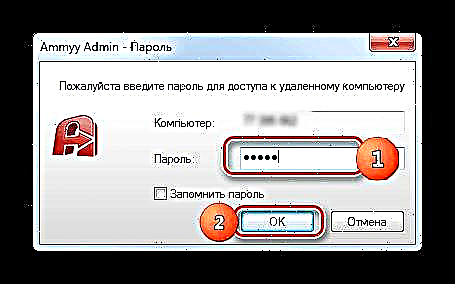


Amma, hakika, zaku sami tambaya mai ma'ana, me za ku yi idan babu wanda ke kusa da PC don tabbatar da haɗin? A wannan yanayin, a wannan kwamfutar ba buƙatar kawai fara Ammyy Admin ba, rubuta sunan mai amfani da kalmar sirri, amma kuma ɗaukar wasu matakai da yawa.
- Danna kan abun menu "Ammyy". A cikin jerin zaɓi, zaɓi "Saiti".
- A cikin taga saitin bayyana a cikin shafin "Abokin Ciniki" danna maballin "Izini".
- Window yana buɗewa "Izini". Latsa alamar kore. "+" a cikin ƙananan sashinta.
- Wani karamin taga ya bayyana. A fagen "ID na kwamfuta" kuna buƙatar shigar da ID na Ammyy Admin akan PC daga abin da za a samu damar yin amfani da na'urar ta yanzu. Sabili da haka, wannan bayanin yana buƙatar sananne a gaba. A cikin ƙananan filayen zaka iya shigar da kalmar wucewa, lokacin shigar da za a sami damar mai amfani tare da ID ɗin da aka ƙayyade. Amma idan ka bar wa annan filayen babu komai, to idan kana haɗi, ba kwa buƙatar shigar da kalmar wucewa. Danna "Ok".
- ID ɗin da aka ƙayyade da haƙƙinsa an nuna yanzu a taga "Izini". Danna "Ok", amma kada ku rufe shirin Ammyy Admin kanta kuma kada ku kashe PC ɗin.
- Yanzu, idan kun kasance a cikin nisa, zai isa ya ƙaddamar da Ammyy Admin akan kowane na'ura da yake tallata shi kuma shigar da ID ko IP na PC akan abin da aka aiwatar da wannan jan hankali. Bayan danna maballin Haɗa Za a yi haɗi nan da nan ba tare da buƙatar kalmar sirri ko tabbaci daga mai karɓa ba.






Hanyar 3: Sanya Tsarin Nesa na Nesa
Kuna iya saita damar zuwa wani PC ta amfani da kayan aikin ginanniyar kayan aiki, wanda ake kira Desktop Nesa. Ya kamata a lura cewa idan baku haɗa haɗin kwamfutar uwar garken ba, to, mai amfani ɗaya ne kawai zai iya aiki tare da shi, tunda ba a samar da haɗin haɗin kai akan bayanan bayanan dayawa ba.
- Kamar yadda a cikin hanyoyin da suka gabata, da farko, kuna buƙatar saita tsarin kwamfutar wanda za'a haɗa ku. Danna Fara kuma tafi "Kwamitin Kulawa".
- Tafi cikin abun "Tsari da Tsaro".
- Yanzu je zuwa sashin "Tsarin kwamfuta".
- A gefen hagu na taga yana buɗewa, danna kan rubutun Zaɓuɓɓuka Na Ci gaba.
- Tagan don saita ƙarin sigogi yana buɗe. Danna sunan sashen Shiga daga nesa.
- A toshe Desktop Nesa Ta hanyar tsoho, maɓallin rediyo dole ya kasance aiki a cikin matsayi "Kada a bada izinin haɗi ...". Ana buƙatar sake shirya mata a wuri "Bada izinin haɗawa daga kwamfyutoci ...". Hakanan duba akwatin kusa da "Ba da damar haɗin haɗin nesa ..."idan bata nan. Sannan danna "Zaɓi masu amfani ...".
- Harsashi ya bayyana Masu amfani da Kwamfuta na Nesa don zaɓar masu amfani. Anan zaka iya sanya waɗancan bayanan martaba daga wacce izinin nesa zuwa wannan PC za a yarda. Idan ba a ƙirƙira su a wannan kwamfutar ba, to da farko kuna buƙatar ƙirƙirar asusun. Bayanan martaba tare da haƙƙin mai gudanarwa bai kamata a ƙara su zuwa taga ba Masu amfani da Kwamfuta na Nesa, tunda an basu izinin samun dama ta tsohuwa, amma akan sha ɗaya: waɗannan asusun gudanarwa dole su sami kalmar sirri. Gaskiyar ita ce cewa akwai iyakancewa a cikin tsarin tsaro na tsarin cewa ana iya samar da irin nau'in damar amfani da kalmar sirri kawai.
Duk sauran bayanan martaba, idan kuna son ba su dama su shiga cikin wannan PC nesa, dole ne ku ƙara zuwa taga na yanzu. Don yin wannan, danna "...Ara ...".
- A cikin taga yana buɗewa "Zabi:" Masu amfani " rubuta a cikin wakafi-rabuwa sunayen asusun masu amfani da kuke son ƙara rajista a wannan kwamfutar. Bayan haka latsa "Ok".
- Abubuwan da aka zaɓa ya kamata su bayyana a cikin taga. Masu amfani da Kwamfuta na Nesa. Danna kan "Ok".
- Kusa ta danna Aiwatar da "Ok", kar a manta a rufe taga "Kayan tsarin"in ba haka ba, ba duk canje-canjen da kuka yi ba za su yi tasiri.
- Yanzu kuna buƙatar gano IP na kwamfutar da zaku haɗu. Don samun ƙayyadadden bayanin, muna kira Layi umarni. Danna sake Faraamma wannan lokacin bi taken "Duk shirye-shiryen".
- Na gaba, je zuwa shugabanci "Matsayi".
- Gano abu Layi umarniDanna-dama akan sa. A lissafin, zaɓi matsayi "Run a matsayin shugaba".
- Harsashi Layi umarni zai fara. Rubuta wannan umarnin:
ipconfigDanna Shigar.
- Za a nuna jerin bayanai a cikin keɓaɓɓen taga. Duba daga cikinsu don darajar da ta dace da sigogi Adireshin IPv4. Ka tuna da shi ko ka rubuta, kamar yadda za a buƙaci wannan bayanin don haɗi.

Ka tuna fa haɗawa da PC ɗin da ke cikin yanayin ɓacin rai ko a yanayin bacci ba zai yiwu ba. A wannan batun, kana buƙatar tabbatar da cewa waɗannan ayyukan suna da rauni.
- Yanzu bari mu matsa zuwa sigogi na kwamfuta daga abin da muke so mu haɗu da PC mai nisa. Shiga ciki Fara to babban fayil "Matsayi" kuma danna sunan "Haɗin Fitar da Kwamfuta".
- Taga taga da suna iri daya zai bude. Danna kan rubutun. Nuna zaɓuɓɓuka.
- Gabaɗaya ƙarin ƙarin sigogi zai buɗe. A cikin taga na yanzu, a cikin shafin "Janar" a fagen "Kwamfuta" shigar da darajar IPv4 na PC mai nesa wanda muka koya a baya Layi umarni. A fagen "Mai amfani" shigar da sunan ɗaya daga cikin waɗancan asusun waɗanda aka ƙara bayanan bayanan su a PC mai nisa. A cikin wasu shafuka na taga na yanzu, zaku iya yin saiti mafi kyau. Amma a matsayin mai mulkin, babu buƙatar canza wani abu a can don haɗi na yau da kullun. Danna gaba "Haɗa".
- Haɗa zuwa kwamfutarka mai nisa.
- Bayan haka, kuna buƙatar shigar da kalmar sirri don wannan asusun kuma danna maɓallin "Ok".
- Bayan haka, za a yi haɗi kuma za a buɗe kwamfy ɗin nesa kamar yadda a cikin shirye-shiryen da suka gabata.

Ya kamata a lura cewa idan cikin Firewall Windows an saita saitunan tsoho, sannan don amfani da hanyar haɗin haɗin sama ba abin da ake buƙatar canzawa a cikinsu. Amma idan kun canza saitunan a cikin daidaitaccen mai karewa ko kuma kuna amfani da firewalls na ɓangare na uku, to, zaku buƙaci saita waɗannan abubuwan haɗin tare.
Babban hasara ta wannan hanyar ita ce, amfani da shi zaka iya haɗa kai tsaye zuwa kwamfuta kawai ta hanyar hanyar sadarwa ta gida, amma ba ta Intanet ba. Idan kana son saita hanyar sadarwa ta Intanet, to, ban da duk abin da aka bayyana, zaku yi aikin isar da tashoshin jiragen ruwa a kan mai amfani da hanyar yanar gizo. Algorithm don aiwatarwa a cikin nau'ikan daban-daban har ma samfuran masu ba da hanya ta jirgin zasu iya bambanta sosai. Bugu da kari, idan mai bayarwa ya ba da wani tasiri mai karfi maimakon IP din tsaye, to lallai za a yi amfani da ƙarin sabis don tsarawa.


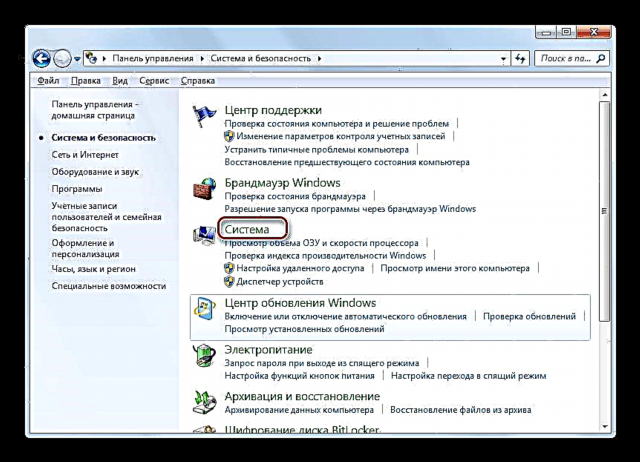

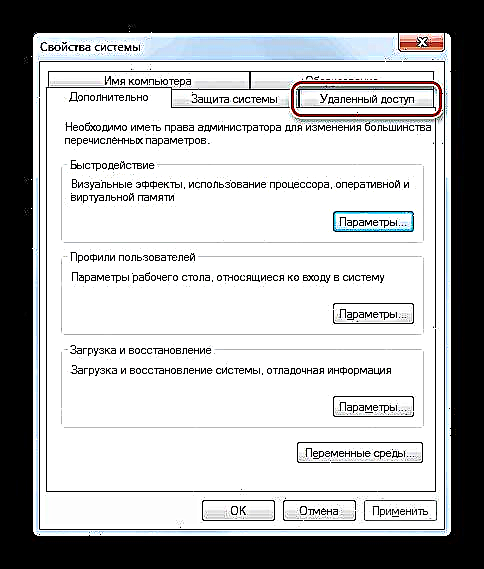


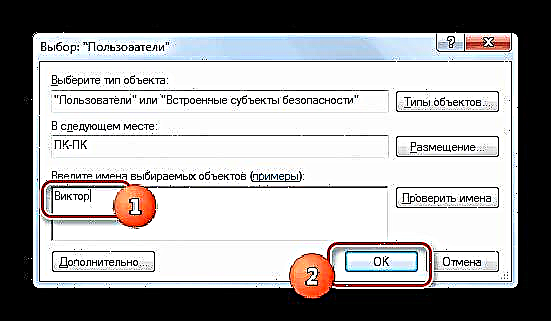








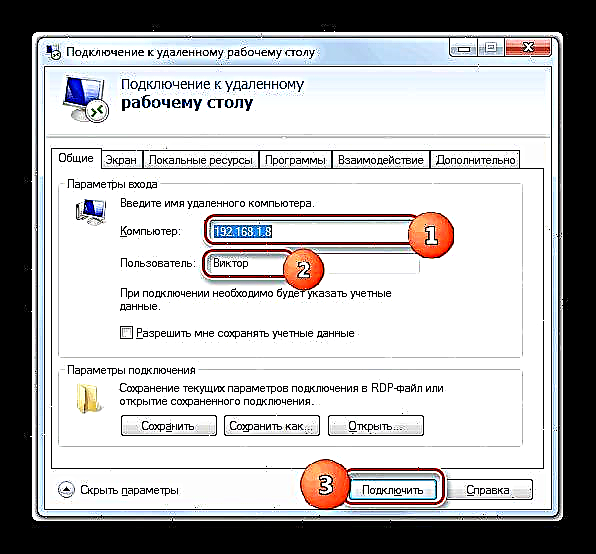


Mun gano cewa a cikin Windows 7 za ku iya kafa haɗin nesa zuwa wata kwamfutar, ko dai ta amfani da shirye-shiryen ɓangare na uku ko ta amfani da kayan aikin OS. Tabbas, hanyar don samun dama ta amfani da aikace-aikacen ƙwararru yana da sauƙin sauƙaƙe fiye da irin wannan aikin da ake yi musamman ta aikin tsarin. Amma a lokaci guda, ta hanyar haɗa ta amfani da ginanniyar kayan aiki na Windows, zaku iya keɓance hane-hane daban-daban (amfani da kasuwanci, iyakance lokacin haɗin yanar gizo, da sauransu) waɗanda software daga wasu masana'antun ke da su, tare kuma da samar da ingantaccen nuni ga "Desktop" . Kodayake, ba da irin wahalar da ake samu ba idan rashin hanyar sadarwa ta gida, kasancewar hanyar haɗi kawai ta yanar gizo ta Duniya, a ƙarshen magana, mafi kyawun bayani shine har yanzu amfani da shirye-shiryen ɓangare na uku.













